こんにちは、MATTU(@sunmattu)です。
Galaxy S24 Ultraのケースで便利なのが、PITAKA MagEZ Case 4 for Galaxy S24 Ultra。
Galaxy S24 UltraでもMagSafeでのマグネット充電が使え、アラミド繊維を使った軽くて丈夫なケースです。
私も一か月使ってきましたが、今回の浮織デザインが非常に素敵で、気に入って使っています。
ただし、MagEZ Case 4は側面が半分しか覆われていないため、側面保護が少しだけ心配なところもあるでしょう。
今回、Galaxy S24 Ultra向けに、新たにMagEZ Case Pro 4 for Galaxy S24 Ultraが誕生しました!
側面も完全防備できるだけでなく、今回のMagEZ Case Pro 4はNFCピンボタンも搭載され、事前に設定しておいた3つのアプリや機能を、ケース左側面のボタンを押すだけで簡単に利用できます。
もちろん、MagEZ Case Pro 4も、MagSafeでのマグネット充電に対応!
機能面も非常に便利に使えます。
今回は、PITAKA MagEZ Case Pro 4 for Galaxy S24 Utraを、メーカーよりご提供いただき、最速レビューします。
完全防備で安心!漆黒のPITAKA MagEZ Case Pro 4 for Galaxy S24 Ultra
今回のPITAKA MagEZ Case Pro 4は、アラミド繊維を利用した高強度・軽さ・薄さだけでなく、機能面での進化も特徴的です。
PITAKA MagEZ Case Pro 4 for Galaxy S24 Ultra

PITAKA MagEZ Case Pro 4の黒/グレーツイル柄をレビューします。
パッケージはシルバー感もあったのですが、実物を見ると案外「漆黒」の感じがたまりません。

背面の網目はアラミド繊維ですが、うまく側面のTPU素材と合わさっている感じが面白いです。
側面も「完全防備」の漆黒デザイン

MagEZ Case 4は側面の半分が露出していましたが、今回のMagEZ Case Pro 4は側面も完全防備してくれています。
ボタンもケースのボタン越しに押す形になっています。ボタン自体は柔らかく、押しやすいです。

画面側から正面を見てみると、四方を囲まれている分、若干ぶ厚めにも見えます。
握った感触は「一回り」とまではいかないですが、少し大きくなった感じもします。

カメラ部分は、昨年のGalaxy S23 UltraのPITAKAケースのデザインに近い、シンプルで収まっている印象です。
しゅっとしていて、結構かっこいいですね。

上下面もしっかり守ってくれています。
今回、下面には「Designed by PITAKA」のロゴがあります。ちょっとPITAKAロゴ多めです…!
MagEZ Case 4とMagEZ Case Pro 4の軽さの違い

MagEZ Case 4は大部分がアラミド繊維でほぼ占めている一方、MagEZ Case Pro 4はアラミド繊維とTPUのいいところりで、うまく融合させて作っています。
MagEZ Case 4の重さは27g程度、MagEZ Case Pro 4は42g程度と、差は15g程度です。
軽さを最優先にするならMagEZ Case 4を、側面も完全防備を優先するなら、MagEZ Case Pro 4を使うといいでしょう。

MagEZ Case Pro 4のもう一つの特徴【NFCピンボタンで、好きなアプリ・機能を3つ割り当てられる!】

Galaxy S24 Ultraには左側面にボタンがありませんが、PITAKA MagEZ Case Pro 4には3つのボタンが搭載されています。
このボタンは「NFCピンボタン」といい、押したときだけNFCタグが有効になり、タッチして好きなアプリや機能を割り当てられます。
ボタン自体は3つあり、3つとも別々に割り当てることが可能です。
Galaxy S24 Ultraの場合、設定の中に「モードとルーチン」という項目があります(①)。
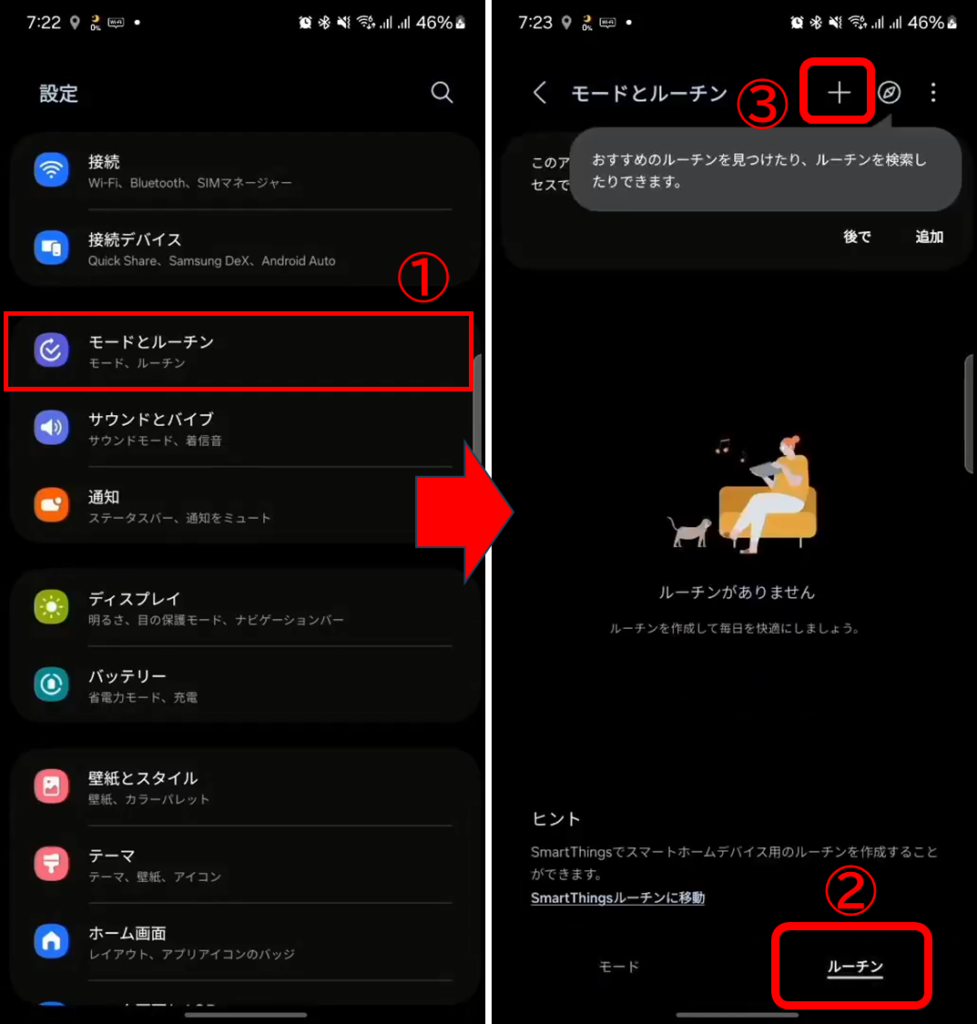
タップし、下のタブで「ルーチン」を選択します(②)。
③の「+」を押し、新しいルーチンを設定します。
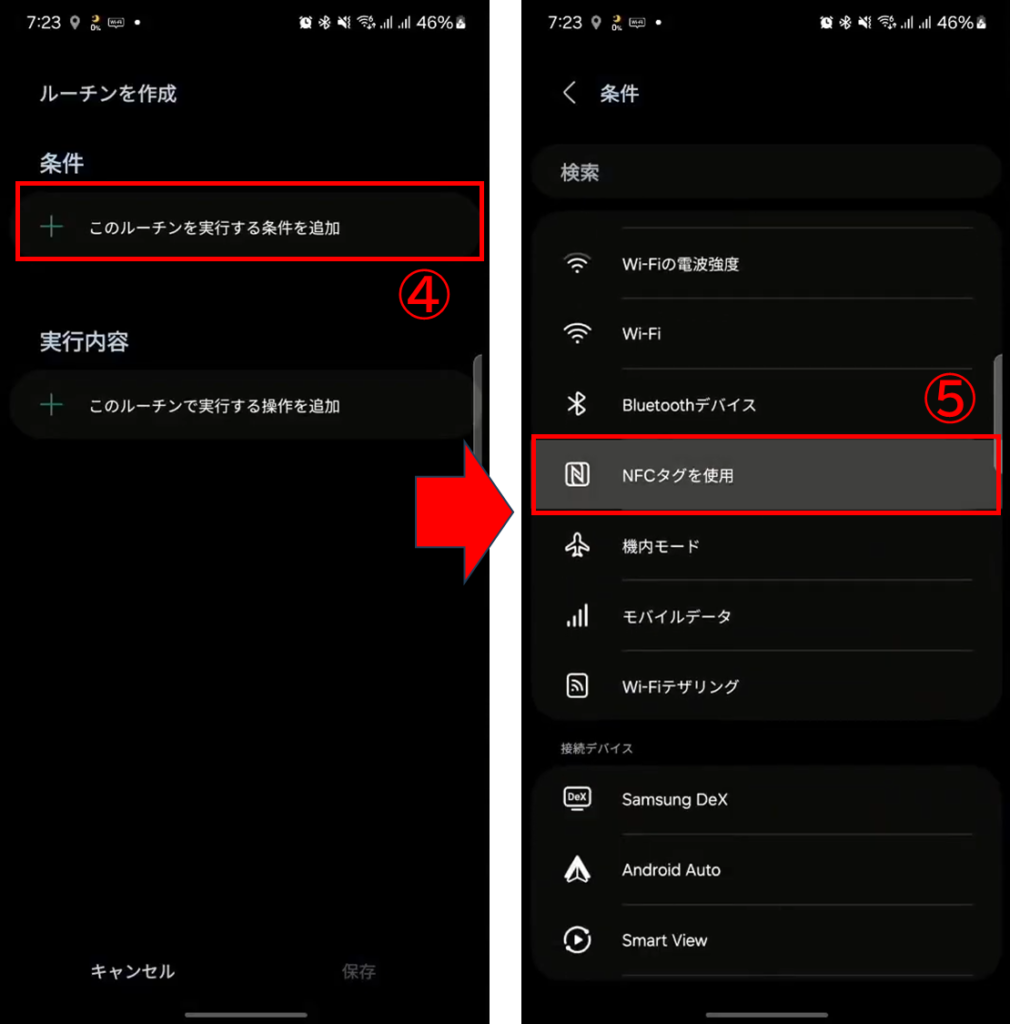
条件を追加(④)し、一覧の中から「NFCタグを使用」をタップします。

NFCタグをかざす画面が出てきますので、左の3つのボタンの中で好きなボタンを長めに押します。
あとは、タグの名前を入力しておきましょう。
実行内容は、好きな機能やアプリの起動など指定できます。
例えば、PayPayアプリを起動したい場合は、以下のように設定します。
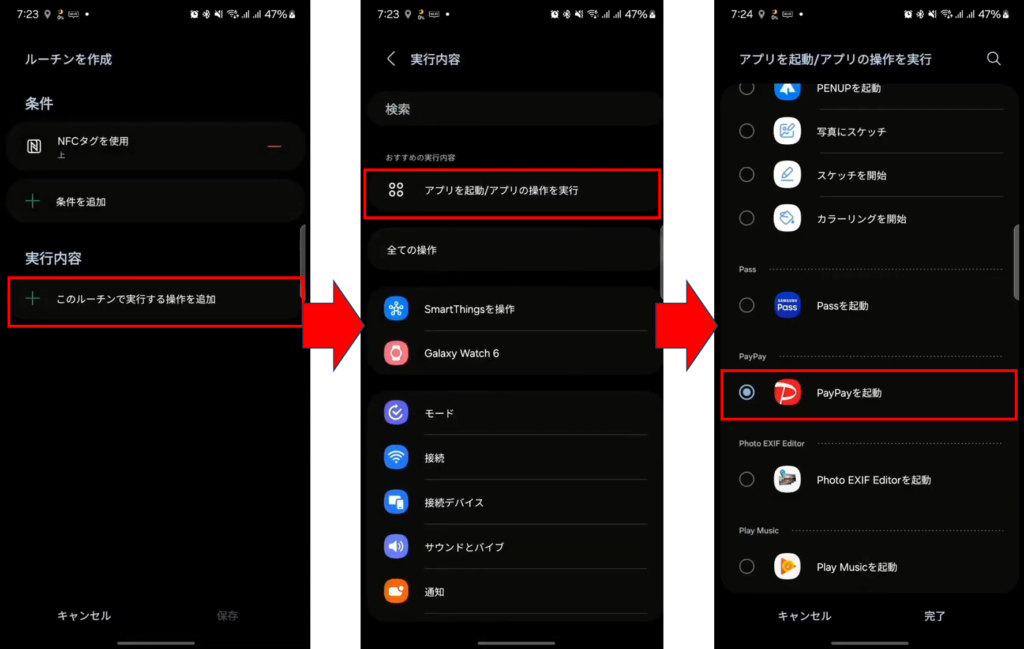
「アプリを起動」から、「PayPayを起動」を見つけます。
これで完了をすれば、OKです。
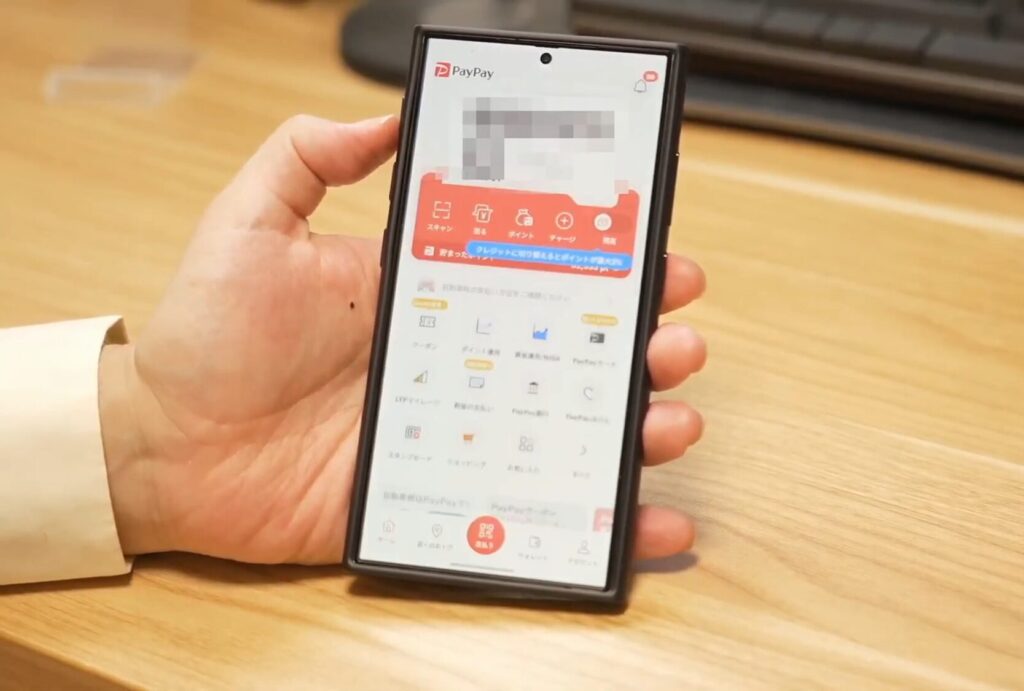
これで、設定したボタンを長押しすれば、指定したアプリを起動できます。
Suica・FeliCaとの競合は?
3つのボタンはNFCタグを使っているので、ケースを装着した状態でもFeliCaが使えるか確認してみました。
下の動画を再生で、該当箇所から再生します。



コメント